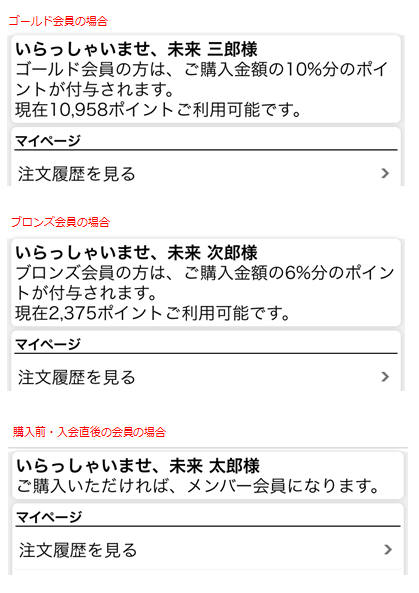スマートフォンコメントパターン設定
スマーフォン最適化ページの「上部/下部コメント」の表示内容の設定
スマーフォン(最適化)ページの「上部/下部コメント」へ表示を行う「コメントパターン」の内容の
登録は、『コメントパターン一覧』の「パターン新規登録」より行えます。
スマートフォンコメントパターン一覧/設定
「コメント名」リンクをクリックすると、コメントパターン設定へ遷移します。
登録出来るコメントパターン(スマートフォン)は、最大50件です。
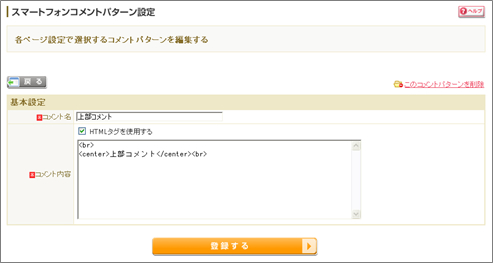
利用可能な置き換え文字 google動的リマーケティング用
コメントパターンに登録し、「モバイル>ページ設定>スマートフォン各ページ設定」で上部下部コメントに設定することで、以下の置換え文字を使用できます。
「商品」タブの「商品詳細」で有効
ecomm_prodid
$GOOGLE_ADWORDS_PRODID$
ecomm_pvalue
$GOOGLE_ADWORDS_PVALUE$
「カート」タブの「ショッピングカート」で有効
ecomm_prodid
$GOOGLE_ADWORDS_PRODID$
ecomm_totalvalue
$GOOGLE_ADWORDS_TOTALVALUE$
ecomm_quantity
$GOOGLE_ADWORDS_QUANTITY$
a
$GOOGLE_ADWORDS_AGE$(年齢※会員ログイン時のみ)
g
$GOOGLE_ADWORDS_GENDER$(性別※会員ログイン時のみ)
利用可能な置き換え文字 会員情報表示用
コメントパターンに登録し、「モバイル>ページ設定>スマートフォン各ページ設定」で上部下部コメントに設定することで、以下の置換え文字を使用できます。
「アカウントサービス」タブの「アカウントサービストップ」で有効
お客様氏名
$NAME$
お客様の利用可能ポイント
$POINT$
会員ステージ名
$MEMBER_STAGE_NAME$
会員登録直後、または購入がないなど、会員ステージが判定されていない場合は、「運用>会員管理>会員ステージ設定」の会員ステージ基本設定「会員ステージ名(判定前)」に設定したコメントが表示されます。
会員ステージ表示順
$MEMBER_STAGE_ORDER_NO$
会員ステージが判定されていない場合は「999」が表示されます。
「アカウントサービストップ」会員情報表示用置換文字の利用例
置換文字を利用することで、会員ステージごとに別のメッセージを表示できます。
会員ステージの設定例。
会員ステージの設定は、運用>会員管理>会員ステージ基本設定で行えます。
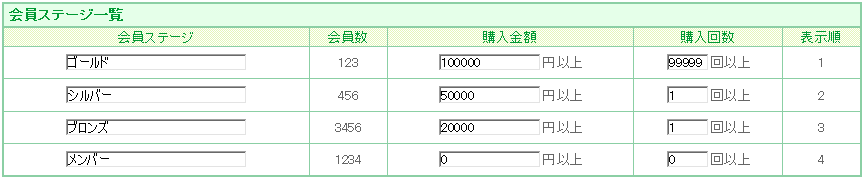
会員ステージごとの付与ポイントの設定例。
運用>ポイント管理>基本設定で行えます。
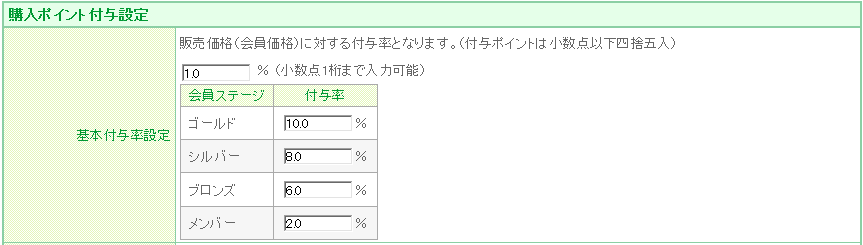
使用するコメントパターンの設定例です。コメントパターンに、以下のようにHTMLタグ・CSSを利用したコメントを設定することで、会員ステージごとのメッセージを記載できます。
「アカウントサービストップ」での表示例。
ログインする会員によって、表示されるメッセージを変えることができます。